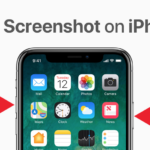Cara scan dokumen di iphone – Memindai dokumen di iPhone kini lebih mudah dari sebelumnya! Anda tidak perlu lagi repot membawa scanner fisik untuk mengabadikan dokumen penting. Dengan memanfaatkan aplikasi bawaan iPhone atau aplikasi pihak ketiga, Anda dapat mengubah foto dokumen menjadi file digital berkualitas tinggi dalam hitungan detik.
Artikel ini akan memandu Anda melalui berbagai metode memindai dokumen di iPhone, mulai dari penggunaan aplikasi Notes dan Files hingga menjelajahi aplikasi pihak ketiga yang populer seperti Scanner Pro, Adobe Scan, dan CamScanner. Simak tips dan trik untuk mendapatkan hasil pemindaian terbaik, serta panduan lengkap tentang keamanan dan privasi data Anda.
Aplikasi bawaan iPhone
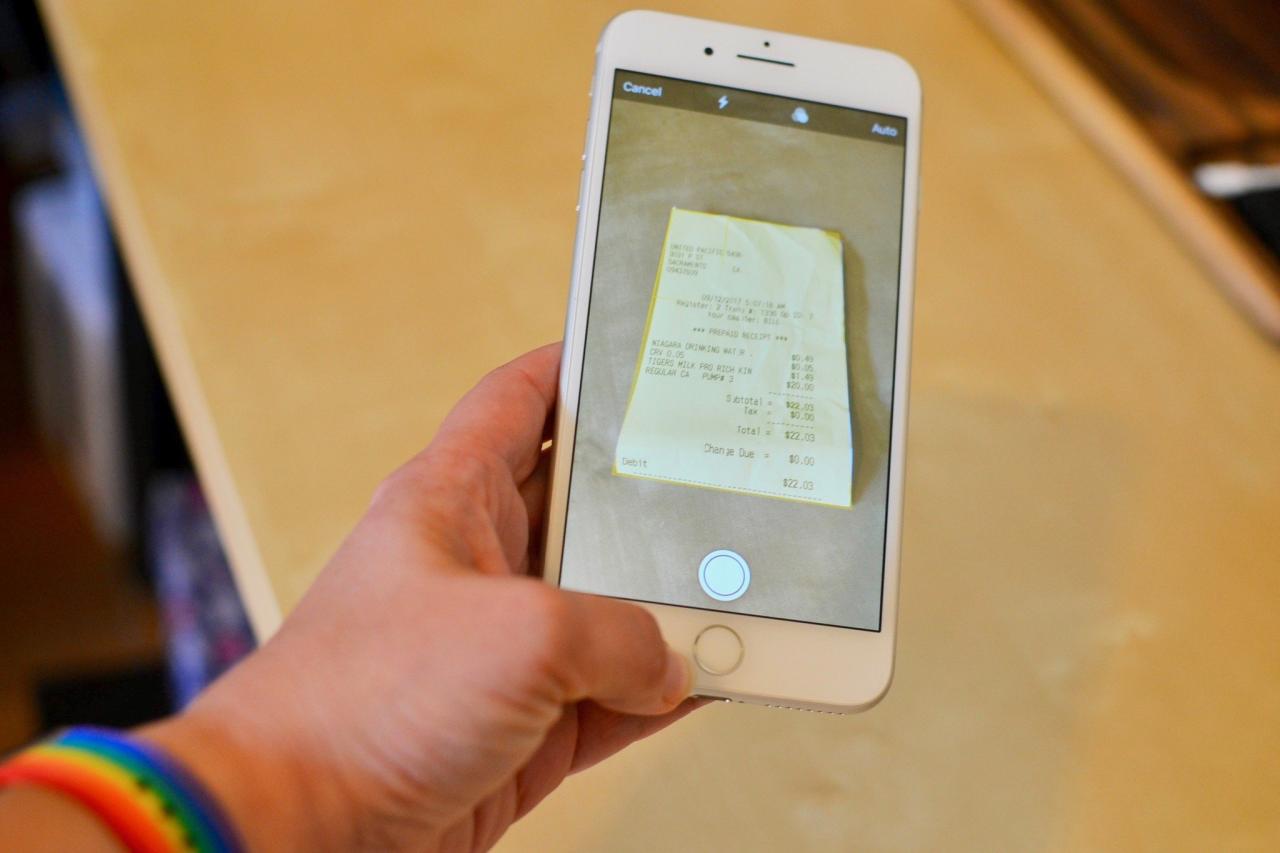
iPhone memiliki aplikasi bawaan yang memudahkan Anda untuk memindai dokumen. Dua aplikasi yang bisa Anda gunakan adalah Notes dan Files. Aplikasi Notes lebih sederhana dan cocok untuk pemindaian cepat, sedangkan Files menawarkan lebih banyak fitur dan fleksibilitas.
Memindai dokumen dengan aplikasi Notes
Aplikasi Notes memungkinkan Anda memindai dokumen dengan mudah dan menyimpannya sebagai gambar atau PDF. Berikut langkah-langkahnya:
- Buka aplikasi Notes.
- Ketuk ikon “Tambah” di pojok kanan bawah.
- Pilih “Pindai Dokumen”.
- Arahkan kamera ke dokumen yang ingin Anda pindai.
- Aplikasi Notes secara otomatis akan mendeteksi batas dokumen dan memindainya.
- Anda dapat memindai beberapa halaman dengan mengetuk tombol “Tambah halaman”.
- Setelah selesai, ketuk “Simpan” untuk menyimpan dokumen.
Perbandingan fitur pemindaian dokumen di aplikasi Notes dan Files
Berikut tabel perbandingan fitur pemindaian dokumen di aplikasi Notes dan Files:
| Fitur | Notes | Files |
|---|---|---|
| Format penyimpanan | Gambar atau PDF | |
| Pengaturan pemindaian | Tidak ada | Ada, seperti resolusi, warna, dan ukuran kertas |
| Penyimpanan dokumen | Dalam aplikasi Notes | Dalam aplikasi Files, dapat disimpan di iCloud Drive, penyimpanan lokal, atau layanan penyimpanan cloud lainnya |
| Fitur tambahan | Mendeteksi teks dan mengubahnya menjadi teks yang dapat diedit | Memindai dokumen dengan resolusi tinggi, menggabungkan beberapa halaman menjadi satu file PDF, menambahkan tanda tangan digital |
Memindai dokumen dengan aplikasi Files dan menyimpannya dalam format PDF
Aplikasi Files menawarkan lebih banyak opsi untuk memindai dokumen, termasuk pengaturan pemindaian dan penyimpanan. Berikut langkah-langkahnya:
- Buka aplikasi Files.
- Ketuk ikon “Tambah” di pojok kanan atas.
- Pilih “Pindai Dokumen”.
- Arahkan kamera ke dokumen yang ingin Anda pindai.
- Aplikasi Files akan secara otomatis mendeteksi batas dokumen dan memindainya.
- Anda dapat menyesuaikan pengaturan pemindaian seperti resolusi, warna, dan ukuran kertas dengan mengetuk ikon “Pengaturan” di pojok kanan atas.
- Setelah selesai, ketuk “Simpan” untuk menyimpan dokumen.
- Pilih lokasi penyimpanan, seperti iCloud Drive, penyimpanan lokal, atau layanan penyimpanan cloud lainnya.
- Anda dapat menambahkan nama file dan memilih format penyimpanan, yaitu PDF.
Memindai dokumen dengan aplikasi Files dan menyimpannya di iCloud Drive
Berikut contoh cara memindai dokumen dengan aplikasi Files dan menyimpannya di iCloud Drive:
- Buka aplikasi Files.
- Ketuk ikon “Tambah” di pojok kanan atas.
- Pilih “Pindai Dokumen”.
- Arahkan kamera ke dokumen yang ingin Anda pindai.
- Aplikasi Files akan secara otomatis mendeteksi batas dokumen dan memindainya.
- Ketuk “Simpan” untuk menyimpan dokumen.
- Pilih “iCloud Drive” sebagai lokasi penyimpanan.
- Anda dapat menambahkan nama file dan memilih format penyimpanan, yaitu PDF.
- Ketuk “Simpan” untuk menyimpan dokumen di iCloud Drive.
Aplikasi pihak ketiga
Selain aplikasi bawaan iPhone, terdapat sejumlah aplikasi pihak ketiga yang dirancang khusus untuk memindai dokumen dengan berbagai fitur tambahan. Aplikasi-aplikasi ini umumnya menawarkan opsi pengeditan, penyimpanan, dan berbagi dokumen yang lebih lengkap.
Aplikasi Pemindai Dokumen Populer
Berikut adalah tiga aplikasi pemindai dokumen populer di iPhone:
- Scanner Pro
- Adobe Scan
- CamScanner
Fitur Unggulan Scanner Pro dan Adobe Scan
Scanner Pro dan Adobe Scan dikenal sebagai aplikasi pemindai dokumen premium dengan fitur-fitur unggulan yang memikat pengguna.
- Scanner Pro menawarkan kemampuan untuk memindai dokumen dalam berbagai format, termasuk PDF, JPG, dan TIFF. Aplikasi ini juga dilengkapi dengan fitur pengeditan canggih, seperti penyesuaian kecerahan, kontras, dan warna. Selain itu, Scanner Pro mendukung penandatanganan dokumen digital dan integrasi dengan layanan penyimpanan cloud seperti Dropbox dan Google Drive.
- Adobe Scan, seperti namanya, merupakan aplikasi yang dikembangkan oleh Adobe, perusahaan perangkat lunak ternama. Aplikasi ini menawarkan kemampuan untuk memindai dokumen dan mengubahnya menjadi format PDF yang dapat diedit. Adobe Scan juga mendukung OCR (Optical Character Recognition), yang memungkinkan pengguna untuk mengekstrak teks dari gambar dan mengubahnya menjadi teks yang dapat diedit.
Cara Menggunakan CamScanner untuk Memindai Dokumen
CamScanner merupakan aplikasi pemindai dokumen yang populer dan mudah digunakan. Berikut langkah-langkah untuk memindai dokumen menggunakan CamScanner dan menyimpannya dalam format JPG:
- Buka aplikasi CamScanner di iPhone Anda.
- Ketuk ikon “+” di bagian bawah layar untuk memulai proses pemindaian.
- Arahkan kamera iPhone Anda ke dokumen yang ingin Anda pindai.
- Pastikan dokumen tertangkap dengan jelas dalam bingkai kamera.
- Ketuk tombol rana untuk mengambil gambar dokumen.
- CamScanner secara otomatis akan memproses gambar dan mengoreksi distorsi atau kecerahan. Anda dapat menyesuaikan hasil pemindaian dengan berbagai alat pengeditan yang tersedia.
- Setelah puas dengan hasil pemindaian, ketuk tombol “Simpan” di sudut kanan atas layar.
- Pilih format JPG sebagai format penyimpanan.
- Pilih lokasi penyimpanan, misalnya di galeri foto atau di layanan penyimpanan cloud.
- Ketuk “Simpan” untuk menyimpan dokumen yang telah dipindai.
Perbandingan Fitur dan Harga
| Fitur | Scanner Pro | Adobe Scan | CamScanner |
|---|---|---|---|
| Format Pemindaian | PDF, JPG, TIFF | PDF, JPG | |
| OCR | Ya | Ya | Ya |
| Pengeditan Dokumen | Ya | Ya | Ya |
| Penandatanganan Digital | Ya | Tidak | Tidak |
| Integrasi Cloud | Ya | Ya | Ya |
| Harga | Berbayar (versi gratis terbatas) | Gratis (versi premium tersedia) | Gratis (versi premium tersedia) |
Tips dan trik: Cara Scan Dokumen Di Iphone
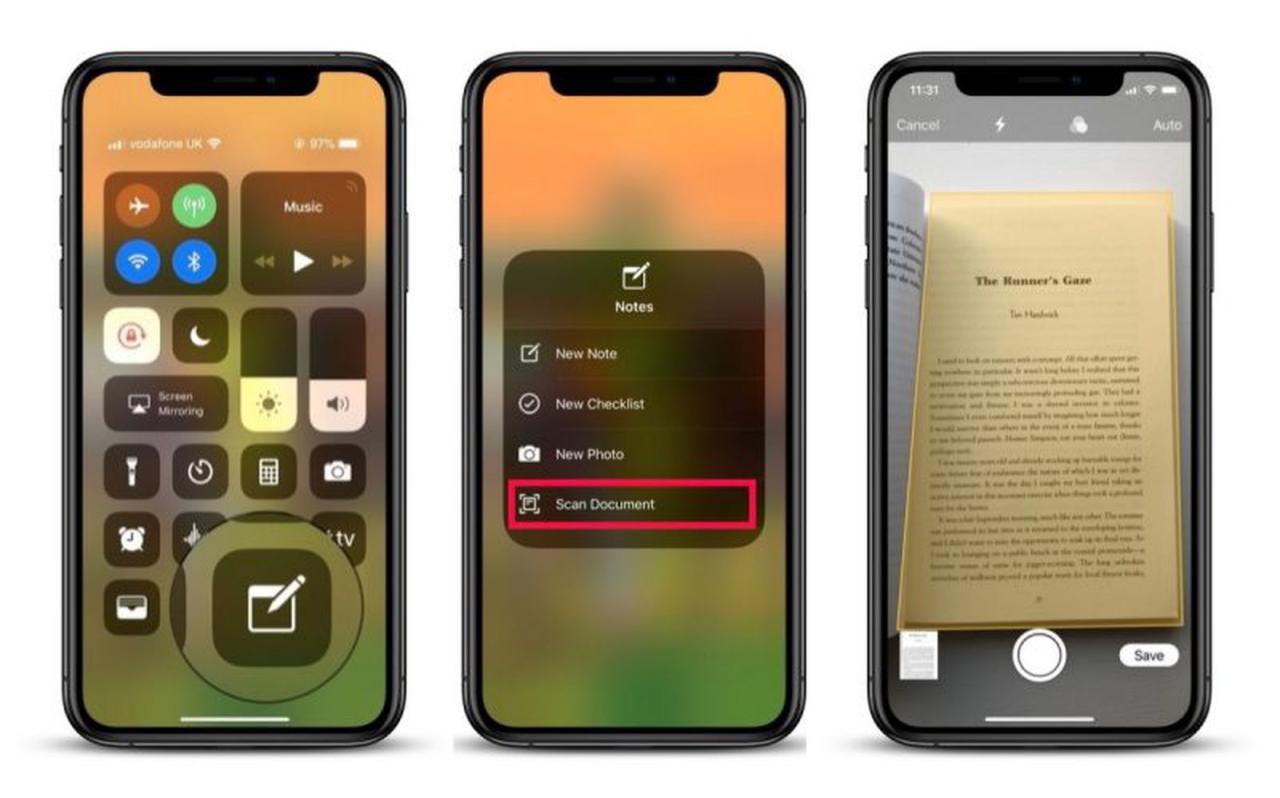
Memindai dokumen dengan iPhone bisa menjadi cara yang praktis dan efisien untuk menyimpan dokumen dalam format digital. Namun, untuk mendapatkan hasil yang optimal, Anda perlu memperhatikan beberapa tips dan trik yang dapat membantu meningkatkan kualitas hasil pemindaian. Berikut beberapa tips yang dapat Anda terapkan:
Mengoptimalkan Hasil Pemindaian
Kualitas hasil pemindaian sangat bergantung pada beberapa faktor, seperti pencahayaan, posisi dokumen, dan resolusi pemindaian. Untuk mendapatkan hasil pemindaian yang optimal, berikut beberapa tips yang dapat Anda terapkan:
- Pastikan dokumen diletakkan di permukaan yang rata dan bersih. Hal ini akan membantu menghindari distorsi dan bayangan yang tidak diinginkan.
- Gunakan pencahayaan yang cukup terang. Pencahayaan yang baik akan membantu menghasilkan gambar yang lebih jelas dan tajam.
- Hindari memindai dokumen di bawah sinar matahari langsung. Sinar matahari yang terlalu kuat dapat menyebabkan pantulan cahaya yang mengganggu dan membuat hasil pemindaian kurang optimal.
- Gunakan mode “Automatic” pada aplikasi Notes atau aplikasi pemindai lainnya. Mode ini akan secara otomatis menyesuaikan pengaturan pemindaian untuk mendapatkan hasil terbaik.
Mengedit Dokumen yang Dipindai
Setelah memindai dokumen, Anda mungkin perlu melakukan beberapa edit untuk memperbaiki kualitasnya. Ada beberapa aplikasi pihak ketiga yang dapat membantu Anda dalam mengedit dokumen yang telah dipindai. Beberapa aplikasi populer di antaranya adalah:
- Adobe Scan: Aplikasi ini menawarkan berbagai fitur untuk mengedit dokumen yang telah dipindai, seperti memotong, merotasi, dan memperbaiki warna.
- Scanner Pro: Aplikasi ini juga menyediakan fitur yang lengkap untuk mengedit dokumen, seperti mengoreksi distorsi, meningkatkan ketajaman, dan mengubah format file.
- CamScanner: Aplikasi ini memungkinkan Anda untuk memindai dokumen dan menyimpannya dalam berbagai format, seperti PDF dan JPG. Anda juga dapat mengedit dokumen yang telah dipindai dengan fitur seperti memotong, merotasi, dan menambahkan tanda tangan.
Mengatur Resolusi dan Format File
Resolusi dan format file yang Anda pilih akan memengaruhi ukuran file dan kualitas hasil pemindaian. Untuk mendapatkan hasil yang optimal, berikut beberapa tips:
- Pilih resolusi yang sesuai dengan kebutuhan Anda. Untuk dokumen yang akan dicetak, Anda dapat memilih resolusi yang lebih tinggi, seperti 300 dpi. Untuk dokumen yang hanya akan dilihat di layar, Anda dapat memilih resolusi yang lebih rendah, seperti 150 dpi.
- Pilih format file yang sesuai dengan kebutuhan Anda. Untuk dokumen yang akan dibagikan secara online, Anda dapat memilih format PDF. Untuk dokumen yang akan dicetak, Anda dapat memilih format JPG.
- Jika Anda ingin menghemat ruang penyimpanan, Anda dapat memilih format file yang lebih kecil, seperti JPG. Namun, kualitas gambar akan berkurang.
Memindai Dokumen Multi-Halaman
“Untuk memindai dokumen multi-halaman dengan aplikasi Notes, Anda dapat menggunakan fitur “Scan Multiple Pages” dengan mengetuk tombol “+” di bagian atas layar setelah memindai halaman pertama. Setelah itu, Anda dapat memindai halaman berikutnya secara berurutan dan aplikasi Notes akan secara otomatis menggabungkannya menjadi satu file PDF.”
Keamanan dan privasi
Memindai dokumen dengan iPhone menawarkan kemudahan dan efisiensi, namun penting untuk mempertimbangkan aspek keamanan dan privasi data yang tersimpan dalam dokumen yang telah dipindai. Pastikan data sensitif Anda terlindungi dengan baik dengan menerapkan langkah-langkah keamanan yang tepat.
Lindungi Dokumen yang Dipindai
Setelah memindai dokumen, penting untuk melindungi dokumen tersebut dari akses yang tidak sah. Berikut beberapa langkah yang dapat Anda lakukan:
- Gunakan kata sandi untuk melindungi aplikasi pemindai dokumen Anda.
- Simpan dokumen yang dipindai di folder yang aman dan dienkripsi.
- Hindari menyimpan dokumen yang dipindai di penyimpanan cloud publik.
- Hapus dokumen yang dipindai dari iPhone Anda setelah Anda tidak lagi membutuhkannya.
Atur Pengaturan Privasi, Cara scan dokumen di iphone
Aplikasi pemindai dokumen umumnya memiliki pengaturan privasi yang memungkinkan Anda untuk mengontrol bagaimana data Anda digunakan. Berikut beberapa pengaturan privasi umum yang dapat Anda sesuaikan:
- Akses ke Foto: Pastikan aplikasi pemindai dokumen hanya memiliki akses ke foto yang Anda izinkan, dan tidak memiliki akses ke semua foto di perangkat Anda.
- Akses ke Kontak: Pastikan aplikasi pemindai dokumen tidak memiliki akses ke kontak Anda, kecuali jika Anda membutuhkan fitur ini untuk menyimpan informasi kontak dalam dokumen yang dipindai.
- Akses ke Lokasi: Pastikan aplikasi pemindai dokumen tidak memiliki akses ke lokasi Anda, kecuali jika Anda membutuhkan fitur ini untuk menambahkan cap waktu dan lokasi ke dokumen yang dipindai.
Tips Keamanan Data
Pastikan aplikasi pemindai dokumen yang Anda gunakan berasal dari pengembang yang tepercaya. Periksa ulasan aplikasi dan pastikan aplikasi tersebut memiliki kebijakan privasi yang jelas dan transparan. Hindari menggunakan aplikasi pemindai dokumen yang tidak dikenal atau tidak memiliki reputasi yang baik.
Penutupan Akhir
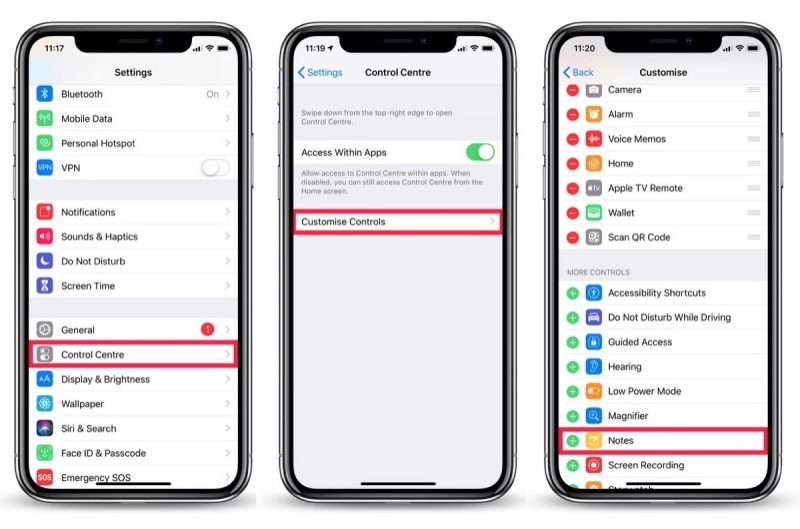
Dengan berbagai pilihan aplikasi dan fitur yang tersedia, memindai dokumen di iPhone kini menjadi proses yang mudah dan praktis. Anda dapat memilih metode yang paling sesuai dengan kebutuhan dan preferensi Anda, mulai dari aplikasi bawaan yang sederhana hingga aplikasi pihak ketiga yang kaya fitur. Manfaatkan tips dan trik yang telah dibagikan untuk mendapatkan hasil pemindaian yang optimal dan pastikan data Anda aman dengan langkah-langkah keamanan yang tepat. Jadi, mulailah memindai dokumen Anda dengan iPhone dan nikmati kemudahan serta fleksibilitasnya.
Kumpulan Pertanyaan Umum
Bagaimana cara memindai dokumen multi-halaman dengan aplikasi Notes?
Anda dapat memindai dokumen multi-halaman dengan aplikasi Notes dengan cara memindai setiap halaman secara terpisah dan kemudian menggabungkannya menjadi satu file PDF.
Apakah aplikasi Notes dan Files memiliki fitur yang sama untuk memindai dokumen?
Tidak, keduanya memiliki fitur yang berbeda. Aplikasi Notes menawarkan fitur dasar untuk memindai dokumen, sedangkan aplikasi Files menyediakan opsi yang lebih lengkap seperti pengaturan resolusi dan format file.
Bagaimana cara mengatur pengaturan privasi di aplikasi pemindai dokumen?
Pengaturan privasi di aplikasi pemindai dokumen biasanya dapat diakses melalui menu pengaturan aplikasi. Anda dapat mengatur izin akses ke kamera, penyimpanan, dan data lainnya.